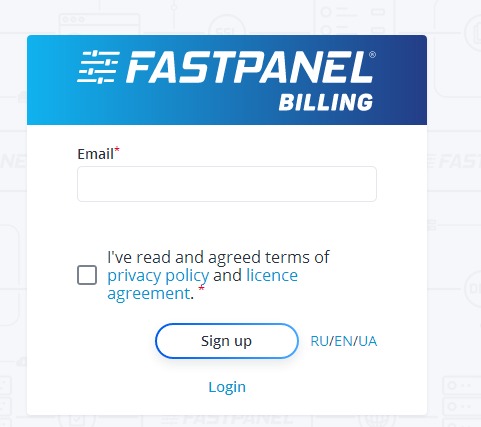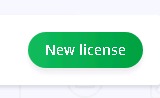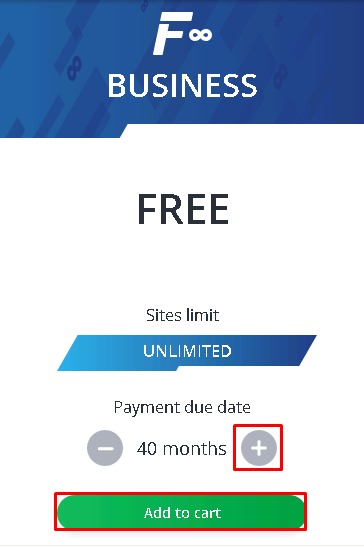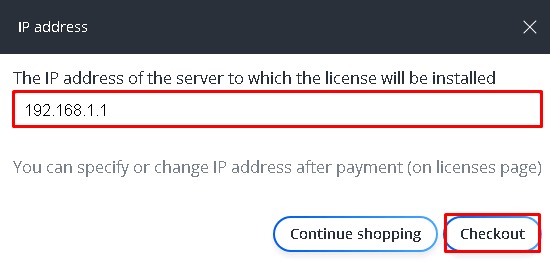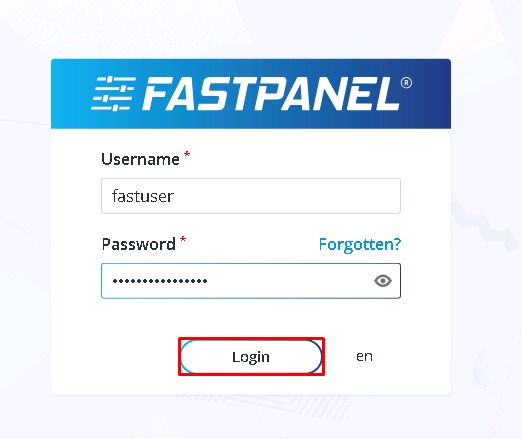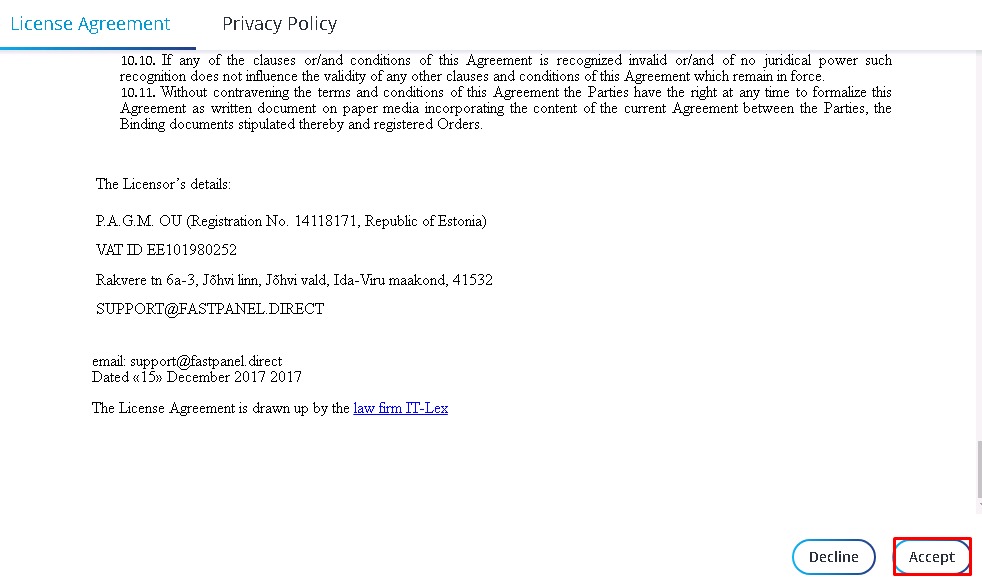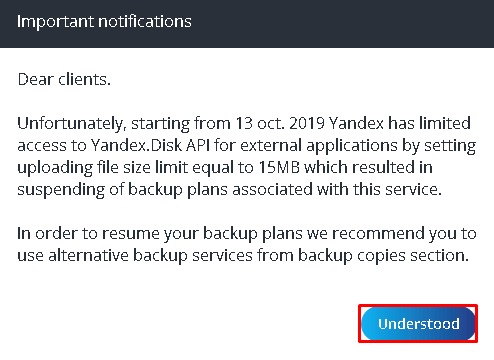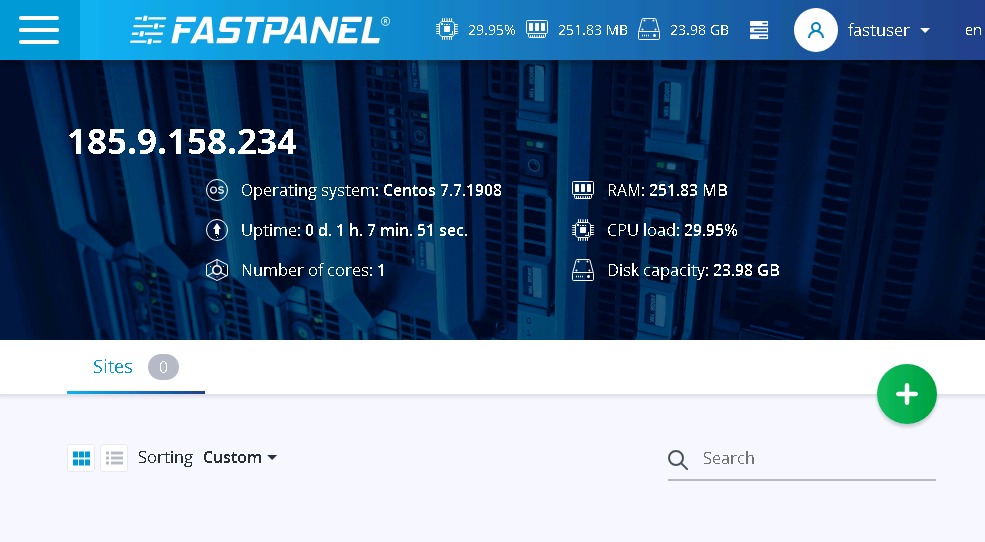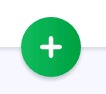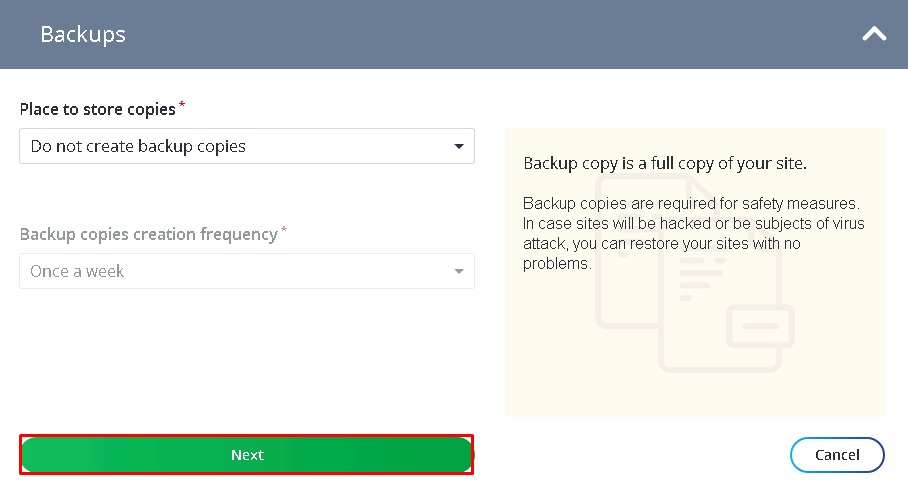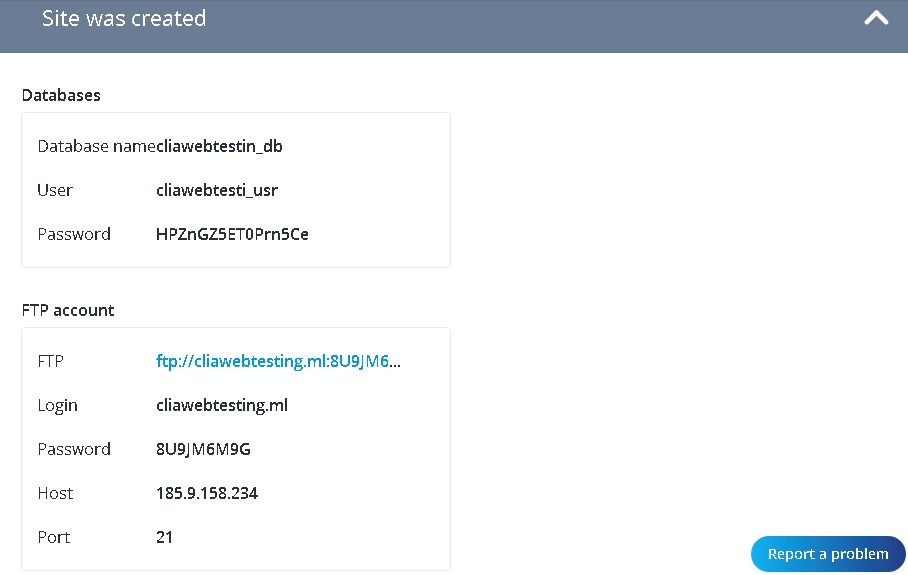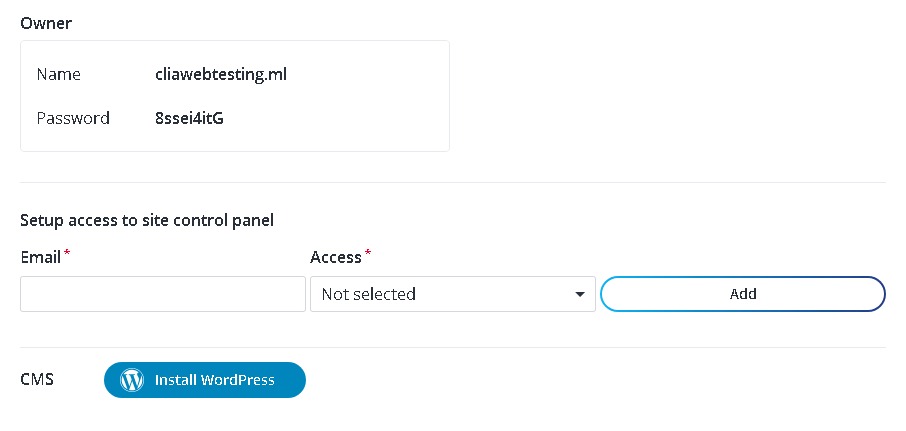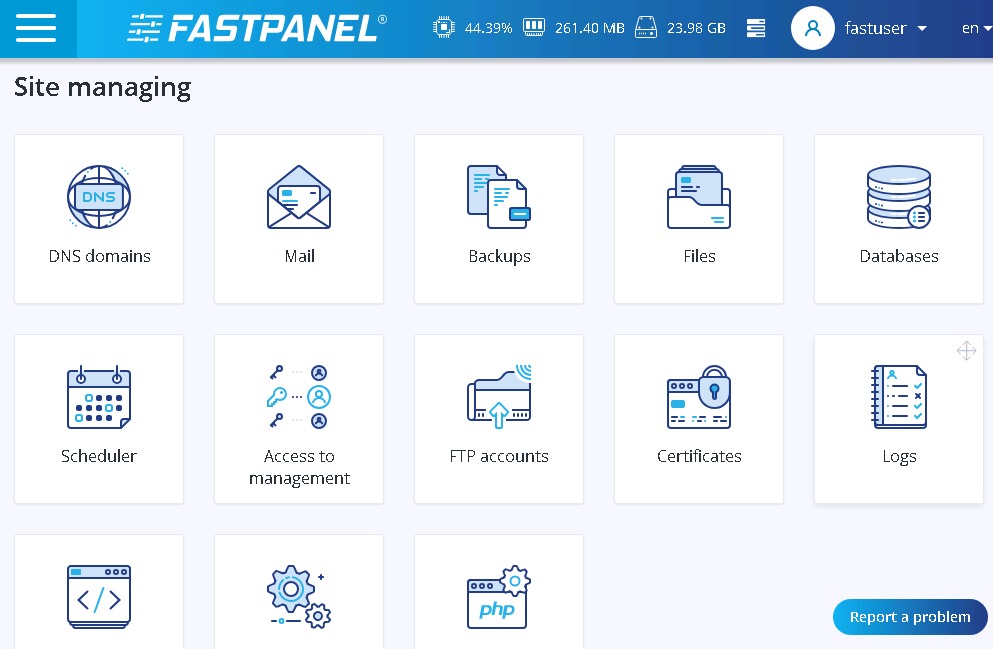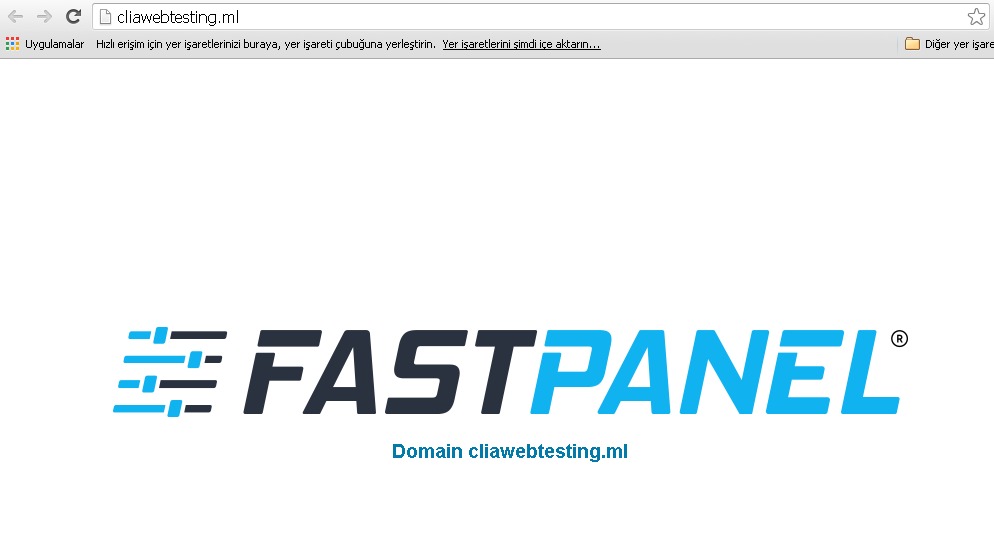FASTPANEL sloganı itibari ile basit ve güçlü server kontrol panelidir. Yani web sitelerinizi barındırabileceğiniz şu an için ücretsiz hosting kontrol panelidir diyebiliriz. FASTPANEL ai-bolit, awstats, bind9, composer, git, memcached, php52 ila php74 arası, quota, rainloop, redis, roundcube, sftp, shellinabox, spamassassin, wpcli, apache2, dovecot, exim, mariadb, mysql, nginx, proftpd, php-fpm gibi servisleri ve modülleri destekler. Bu makalemizde sizlere FASTPANEL’in nasıl Centos 7 üzerine kurulacağını anlatacağız.
Bu makalede yer alan Centos 7 – FastPanel Kurulumu’nu tüm Centos VPS veya VDS paketlerinde gerçekleştirebilirsiniz.
########## ÖN HAZIRLIK ##########
Öncelikle FASTPANEL sitesine kayıt olmanız gerekiyor. Kayıt için : https://cp.fastpanel.direct/login/new
Kayıt sonrası e-posta adresinize mailler gelecek. Kısaca özetlersek;
1- FASTPANEL BILLING – Email conversation başlıklı mail gelecek içerisindeki linke tıklayarak maili onaylayın.
2- FASTPANEL BILLING – Welcome! başlıklı mail içerisinde fastpanel giriş bilgileriniz yer alıyor. Bu bilgileri not edin.
Kayıt sonrası şu adresten giriş yapın : https://cp.fastpanel.direct/login
Kayıt ve giriş sonrası New licence tıklayın;
Payment due date seçin 60 aya kadar seçebiliyorsunuz ardından Add to cart tıklayın;
FASTPANEL’in kurulacağı sunucu ip adresinizi yazın ve Checkout tıklayın;
Checkout basın;
Lisans oluşturma işlemi tamam. Anahtar simgesinde key yer alıyor ancak bize gerekmiyor;
########## KURULUM ##########
Centos 7 sunucunuza ssh üzerinden erişerek aşağıdaki komutları sırası ile yürütün;
|
1 2 |
yum makecache; yum install wget wget http://repo.fastpanel.direct/install_fastpanel.sh -O - | bash - |
Kurulum sonrası aşağıdaki gibi bir ekran göreceksiniz. Burada sunucunuza kurduğunuz FASTPANEL giriş bilgileri yer alıyor bir yere not edin;
Congratulations! FASTPANEL has been successfully installed and available for you at https://sunucuipadresi:8888/ .
Login: fastuser
Password: XXXXXXXXXXXXXXXXX
https://sunucuipadresi:8888/ şeklinde panele erişin, Login ve Password bilgilerine göre giriş yapın;
Accept ve Understood basın;
E-posta adresinizi kaydedin;
Giriş sonrası FASTPANEL genel görünümü aşağıdaki gibidir;
Eğer alan adı yani domain eklemek ister iseniz yeşil artı butonuna tıklayabilirsiniz;
Alan adını yazıp Next diyerek devam edin;
Next ile devam edin;
Hesap yani alan adına ait host oluştuğunda aşağıdaki gibi görünecek bu bilgileri not edin ileride lazım olabilir;
Go to the site card a tıkladığınızda hosta ait yönetim arayüzü gelecektir;
Web sitenize http://domain.com gibi eriştiğimizde FASTPANEL ekranını görebilirsiniz
Önemli İpuçları;
1- FastPanel ile dns servisi kurulu gelmez. Bu nedenle Applications altından bind9 kurmayı unutmayın.
2- bind9 kurulumu sonrası DNS domains kısmından alan adını eklemeyi ve nameserver ayarlamayı unutmayın.
3- FastPanel Let’s Encrypt ücretsiz ssl destekler.